一、功能简介
使用复选框字段,单元格中将出现可勾选的小方块,快速勾选来为每行记录做标记。
二、操作流程
- 网页端
创建复选框字段
表格视图
- 点击数据表右上角 + 按钮,系统默认字段类型为 复选框。
- 点击蓝色 确认 按钮完成创建。
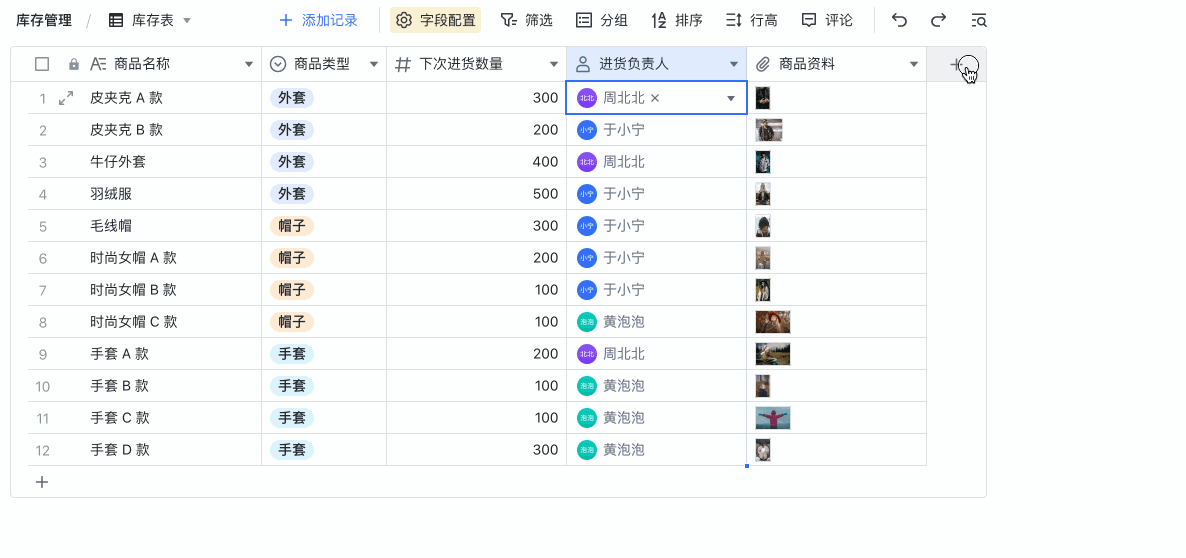
250px|700px|reset
甘特视图
方式一:点击工具栏 字段配置,在列表底部点击 新增字段,选择字段类型为 复选框。
方式二:
- 在已有列上点击右键,在右键菜单选择 向左/向右插入字段/列
- 此时字段已经创建,默认不显示。点击工具栏 字段配置,找到新增的字段(默认创建的字段为多行文本字段),点击右侧 眼睛 按钮来显示该字段
- 双击列头,修改字段类型为 复选框
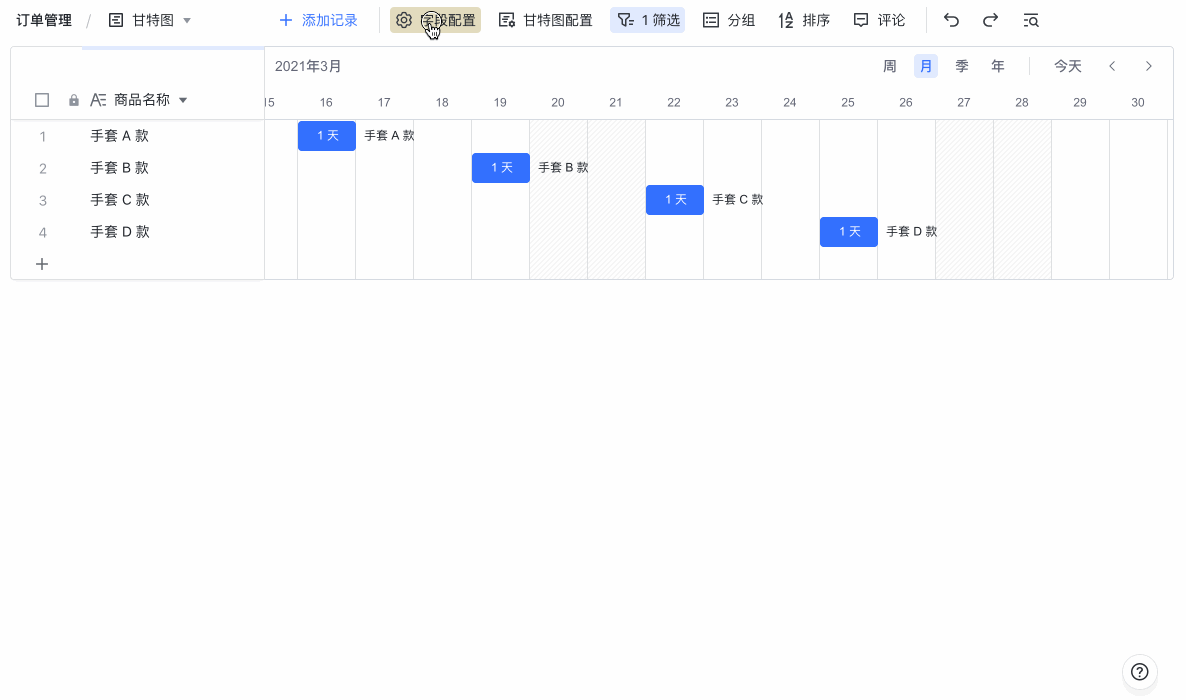
250px|700px|reset
看板 & 画册视图
点击展开卡片,在卡片底部点击 新增字段,选择字段类型为 复选框。
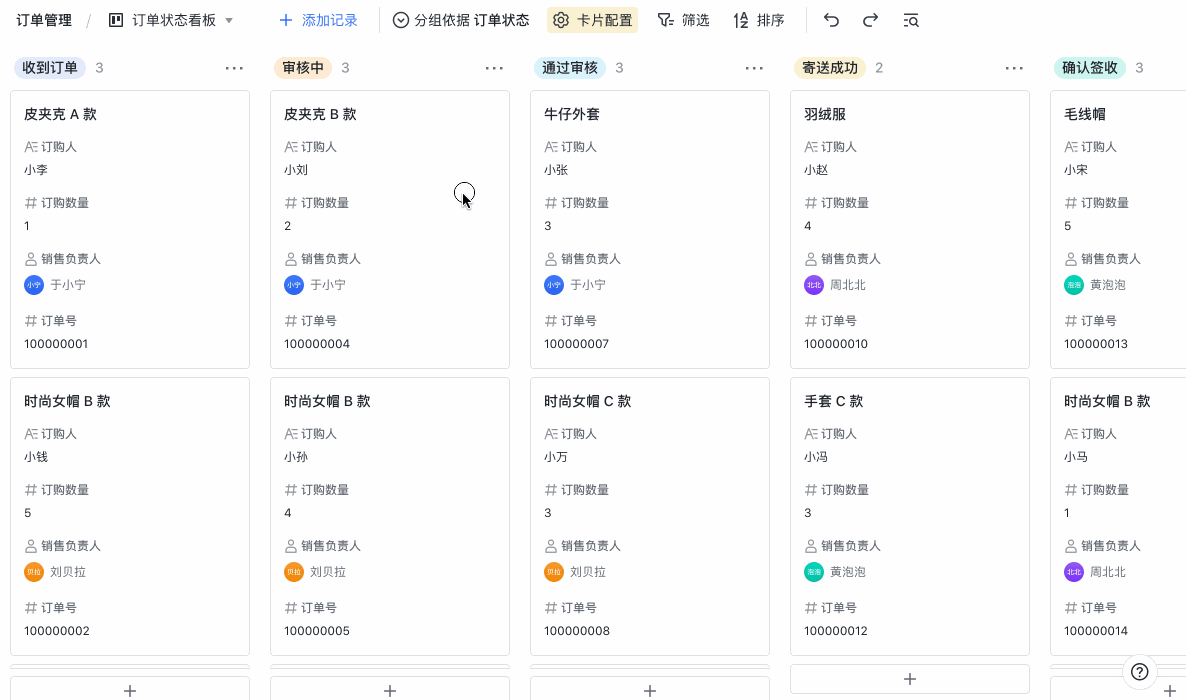
250px|700px|reset
删除复选框字段
方式一:在复选框字段单击右键,在右键菜单中选择 删除字段/列。
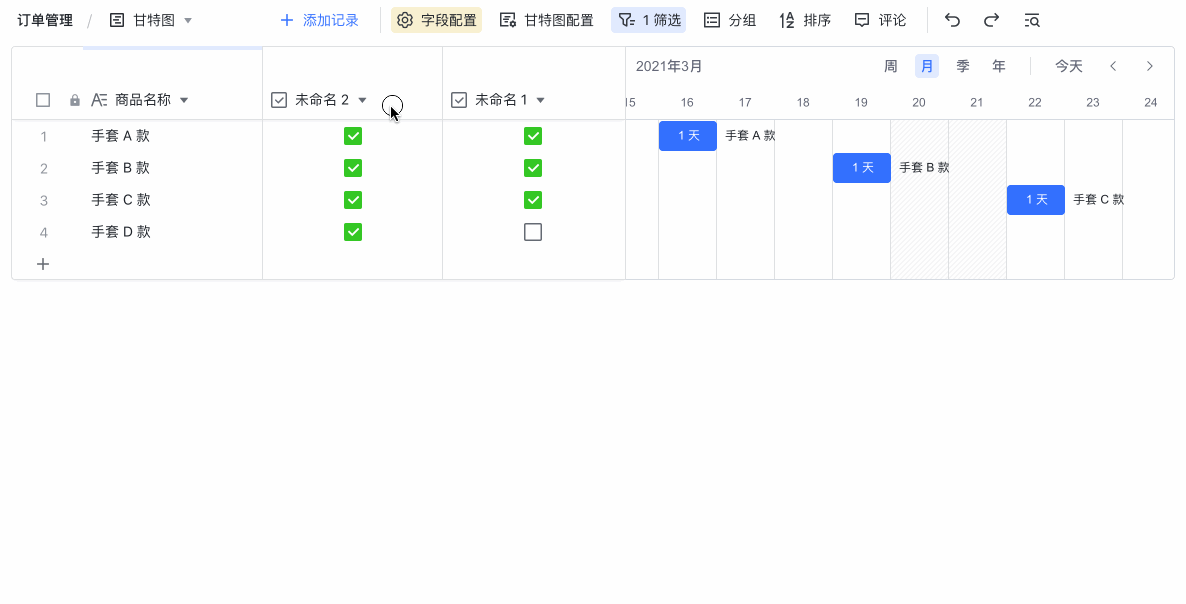
250px|700px|reset
方式二:点击工具栏 字段配置,点击复选框字段右侧的 ... 按钮,选择删除。
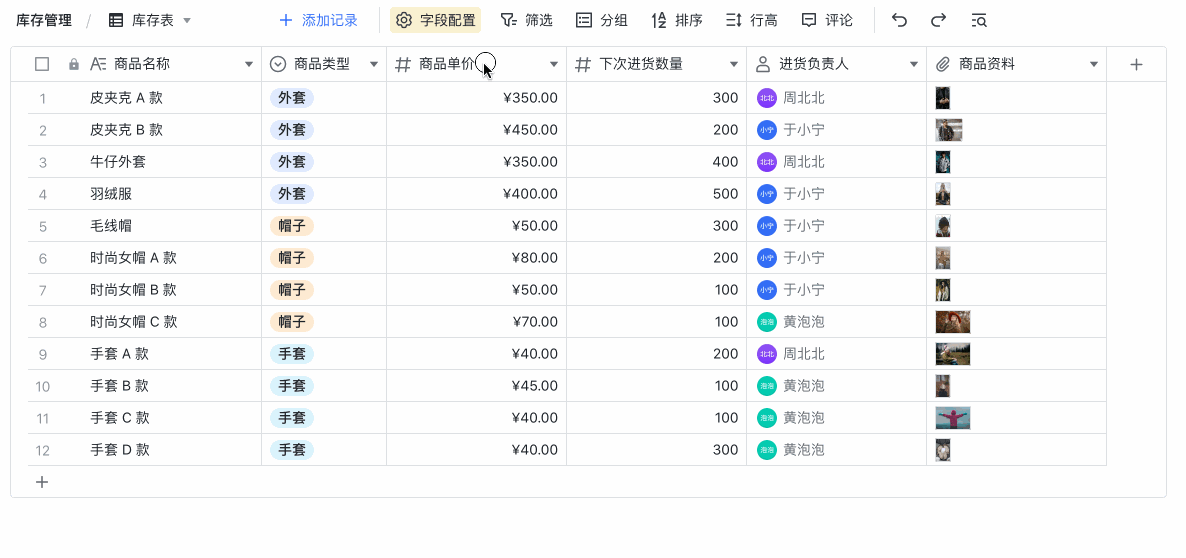
250px|700px|reset
- 移动端
编辑复选框字段
表格视图
- 方式一:
- 左右滑动表格,找到复选框字段。
- 点击想要编辑的记录,在弹出的记录卡片中点击复选框字段内的小方块进行勾选或取消勾选。
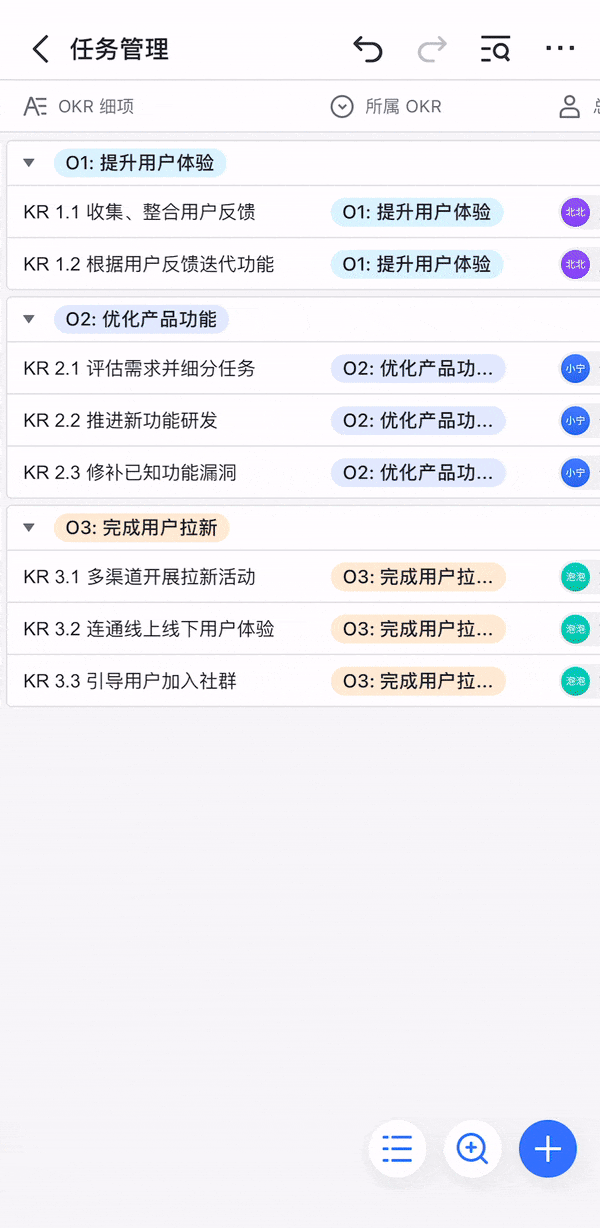
250px|700px|reset
- 方式二:
- 点击想要查看或编辑的记录,在弹出的记录卡片中找到复选框字段。
- 点击复选框字段内的小方块进行勾选或取消勾选。
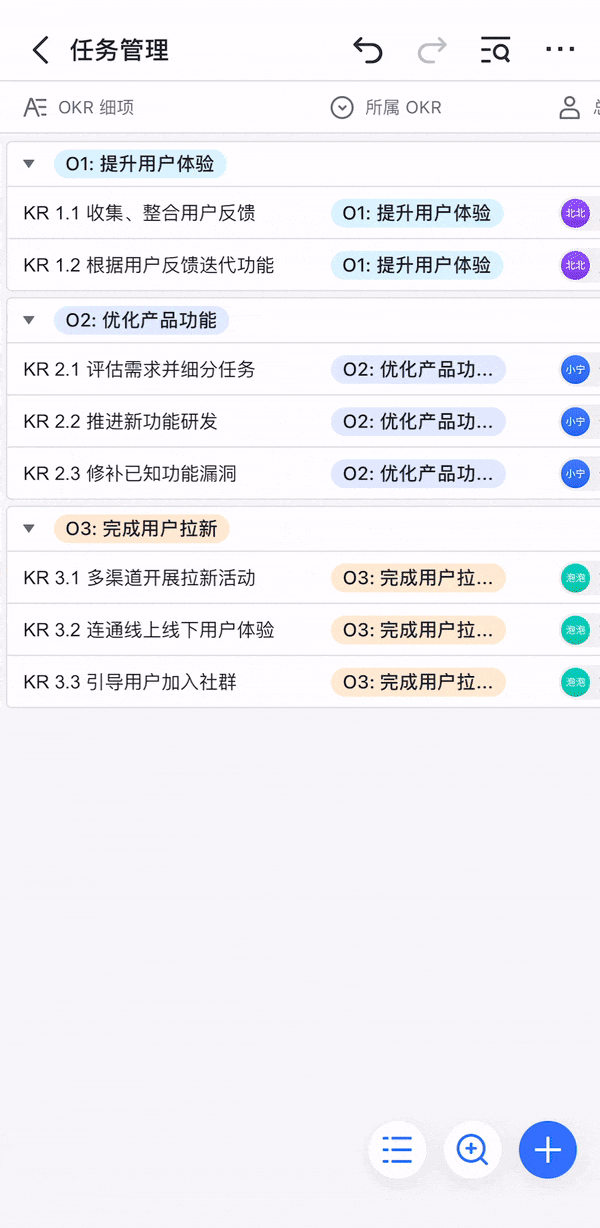
250px|700px|reset
看板 & 画册视图
在看板和画册视图中,每张卡片代表一行记录。点击卡片,在弹出的记录卡片中找到复选框字段,点击小方块进行勾选或取消勾选。
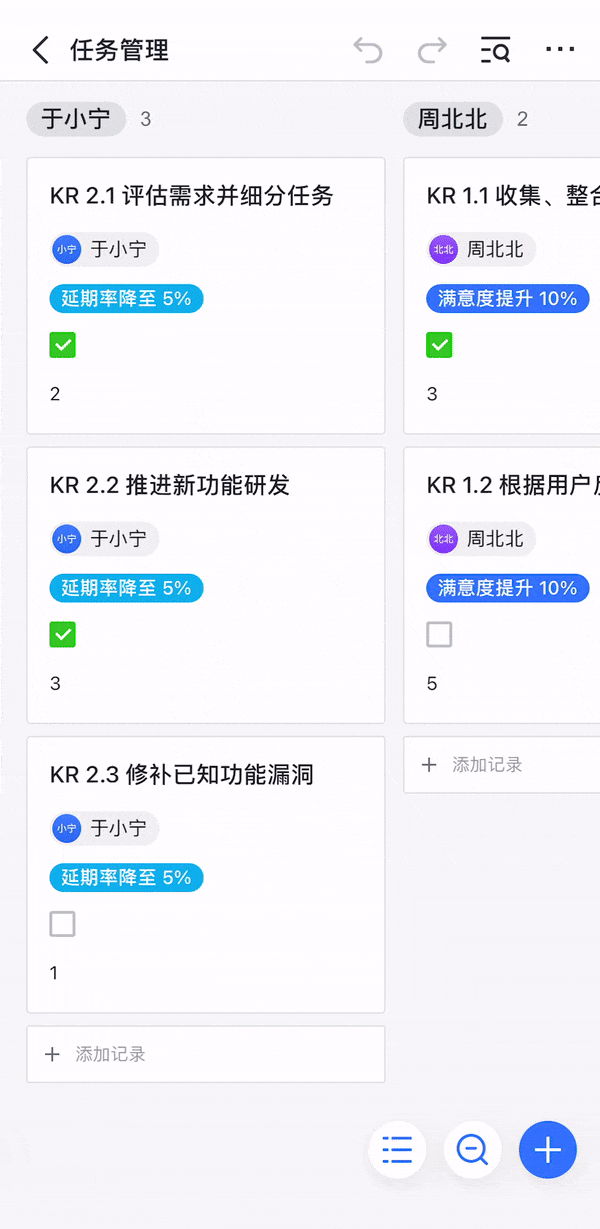
250px|700px|reset
甘特视图
- 在甘特视图中左右滑动,找到想要查看的记录进度条。
- 点击进度条,在弹出的记录卡片中找到复选框字段,点击小方块进行勾选或取消勾选。
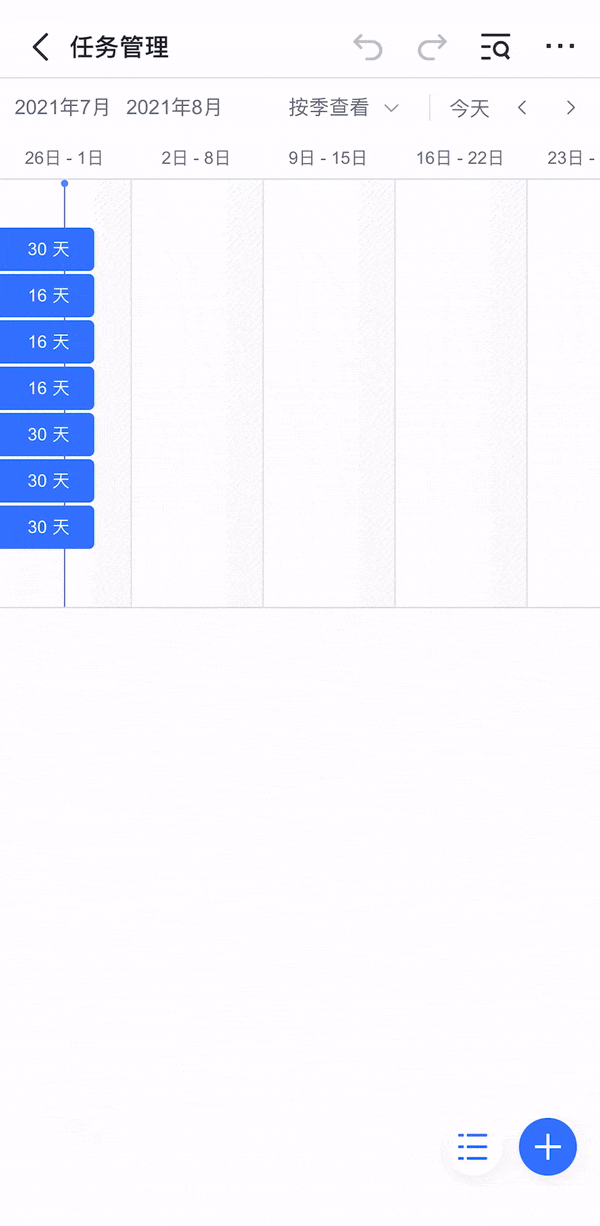
250px|700px|reset
三、常见问题
